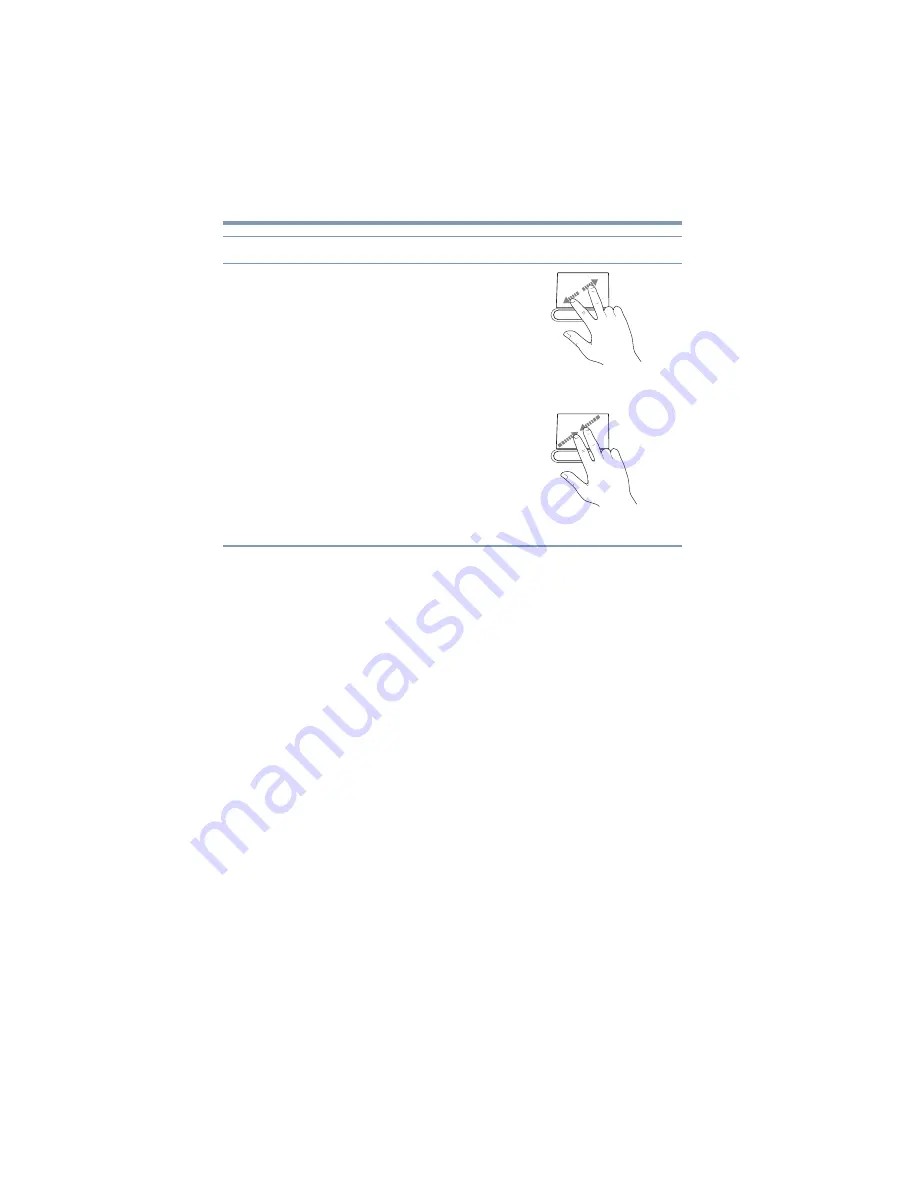
78
Para comenzar
Uso de la superficie touch pad
Ajuste de las configuraciones de
touch pad
Mientras está escribiendo puede que el puntero, de cuenta suya, se
mueva o brinque en la pantalla a una ubicación al azar. También,
puede que el puntero seleccione automáticamente texto, haga clic
en botones y active otros elementos de la interfaz de usuario. Para
obtener ayuda con estos problemas, intente uno o varios de los
siguientes procedimientos:
❖
Trate de ajustar su técnica de escritura para evitar el contacto
accidental con la superficie
touch pad
. Puede que sin darse
cuenta esté rozando la superficie
touch pad
con la palma de la
mano mientras escribe. Además, golpes o toques accidentales
ligeros en la superficie
touch pad
pueden seleccionar un
elemento o un texto en la pantalla, y potencialmente el
elemento o texto puede ser reemplazado por el siguiente
carácter que escriba.
❖
Deshabilite temporalmente la superficie
touch pad
, para evitar
que responda al toque o presión de botones mientras escribe.
Consulte
“Deshabilitación o habilitación de touch pad” en la
.
❖
Deshabilite la función de pulsar. Si deshabilita solamente esta
función, puede seguir utilizando los botones de control de la
superficie
touch pad
y mover el puntero deslizando el dedo
sobre ella.
❖
Ajuste la sensibilidad de la superficie
touch pad
, para que sea
menos sensible a golpecitos o presiones accidentales del dedo.
Efectuar
acercamientos/
alejamientos
Para efectuar acercamientos:
❖
Coloque dos dedos juntos sobre la
superficie
touch pad
y luego
sepárelos.
Para efectuar alejamientos:
❖
Coloque dos dedos un poco
separados sobre la superficie
touch
pad
y luego deslícelos el uno hacia
el otro.
(Ilustración de muestra)
Acercamiento
(Ilustración de muestra)
Alejamiento
Para:
Haga lo siguiente:
Ejemplo:
















































